Cosa fare se hai appena installato un nuovo tema o un plugin sul tuo sito WordPress, ma non è stato tradotto in italiano?
Se conosci l’inglese e il plugin in questione ti serve solo per la gestione del backend, può anche andare bene così. Ma se sul tuo frontend, ossia nelle pagine online del tuo sito, ci sono parti in inglese, allora bisogna trovare una soluzione.
È possibile tradurre temi e plugin utilizzando Loco Translate, un plugin molto semplice da usare.
Potrai così liberarti finalmente di tutti quei “Read more”, “Category” e “Previous post” che sicuramente non danno un’aria di professionalità al tuo sito WordPress.
Un’opzione alternativa, se preferisci evitare l’uso di plugin, consiste nel lavorare direttamente su file .po e .mo usando Poedit. Si tratta di un software da installare sul tuo computer per la creazione delle traduzioni, che poi potrai caricare sul tuo spazio web via FTP.
Leggi la guida a Poedit se preferisci utilizzare questo metodo.

Prima di tradurre temi e plugin WordPress con Loco Translate…
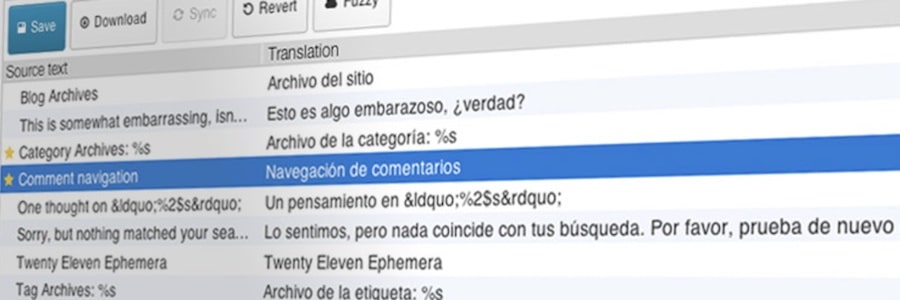
Prima di iniziare il lavoro di traduzione, ti consiglio di adottare un paio di accorgimenti che probabilmente ti aiuteranno a risparmiare tempo.
Imposta WordPress in italiano
Per prima cosa, assicurati che la tua installazione di WordPress sia già configurata in italiano.
Puoi controllare quale lingua è impostata per il tuo sito, ed eventualmente cambiarla, in Impostazioni > Generali > Lingua del sito (se il tuo sito è in inglese, Settings > General > Site Language).
Questo è un passaggio importante.
Infatti, se il tuo sito è impostato in italiano, quando installerai temi e plugin questi saranno configurati automaticamente in italiano – ovviamente se la traduzione è già disponibile.
Scegli un tema translation ready
Quando scegli il tema per il tuo sito WordPress, assicurati che questo sia translation ready (cioè, pronto per essere tradotto).
In poche parole, un tema translation ready ha i file necessari affinché possa essere tradotto con strumenti come Loco Translate.
Se però questi file non sono presenti, è comunque possibile crearli e configurarli manualmente.
Come tradurre il tuo tema con Loco Translate
Installa Loco Translate
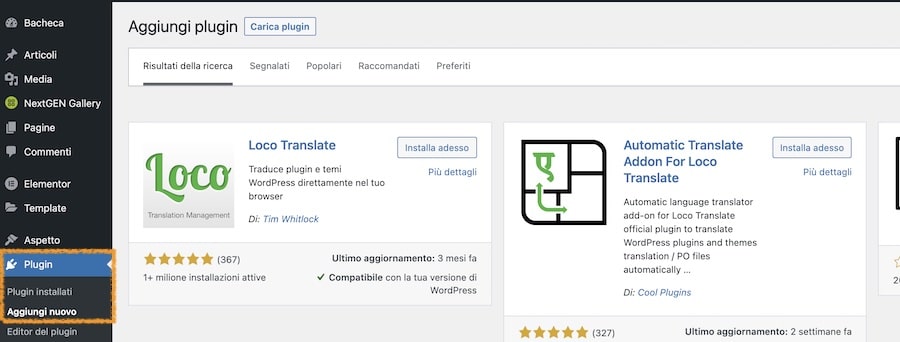
Per installare Loco Translate, accedi alla tua Bacheca WordPress, naviga in Plugin > Aggiungi Nuovo, cerca Loco Translate e clicca Installa adesso.
Fatto questo, attiva il plugin.
Ora verifichiamo se il tuo tema e Loco Translate sono entrambi pronti per la traduzione.
Verifica se il tuo tema è già pronto per essere usato con Loco Translate
Per verificare se il tuo tema è pronto per essere tradotto con Loco Translate, puoi seguire questi passaggi:
- Dal tuo account di hosting, accedi al File Manager (il gestore file);
- In alternativa, accedi al tuo spazio web via FTP;
- Assicurati di essere nella directory dove è installato WordPress;
- Naviga quindi in wp-content > themes > CARTELLA CON IL NOME DEL TUO TEMA > languages;
- Qui,cerca un file chiamato come il tuo tema, con estensione .pot.
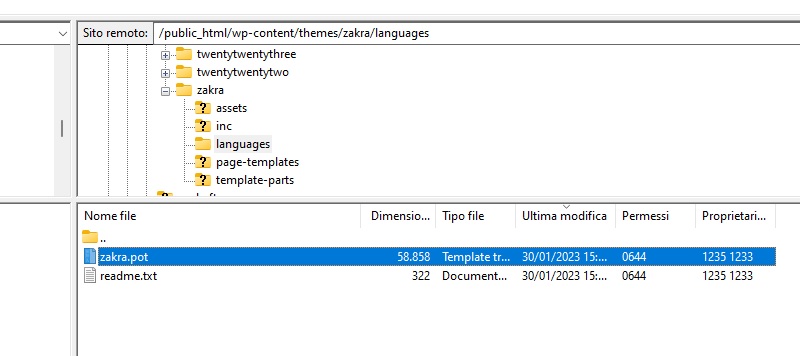
Se il file è presente, il tema è pronto e puoi procedere senza problemi.
Se invece il file .pot non è incluso nel tuo tema, dovrai generarlo tu stesso al momento in cui comincerai a lavorare su Loco Translate.
Nota: a volte può essere presente una traduzione, anche senza il file .pot. In ogni caso, procedi comunque con il prossimo step, poi ti spiegherò come creare il file delle traduzioni.
Controlla che le cartelle di Loco Translate siano configurate correttamente
Prima di iniziare la traduzione vera e propria, è opportuno – come suggerito nella documentazione ufficiale di Loco Translate – verificare che le cartelle del plugin siano configurate correttamente.
Questo infatti ti permetterà di far sì che le traduzioni non vengano sovrascritte negli aggiornamenti.
Ecco come assicurarti che Loco Translate sia pronto per l’uso con il tuo tema:
- Dal tuo account di hosting accedi al Gestore File;
- Puoi accedere anche via FTP;
- Verifica di essere nella directory dove è installato WordPress e naviga in wp-content > languages > loco > themes;
- Controlla se al suo interno è presente la cartella themes.
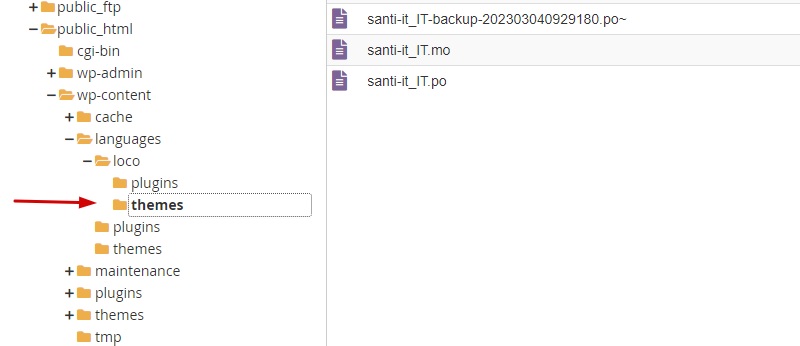
Anche se questa cartella dovesse essere vuota, è tutto configurato in modo ottimale e puoi procedere con la traduzione.
Inizia la traduzione
Completate le verifiche, sei pronto per iniziare la traduzione del tuo tema (o anche dei tuoi plugin).
All’interno della Bacheca, trova la voce di menu relativa a Loco Translate.
Al suo interno, troverai le voci:
- Temi;
- Plugin;
- WordPress.
Cliccando su di esse, accederai alle traduzioni, appunto, dei temi e dei plugin installati e perfino del core di WordPress.
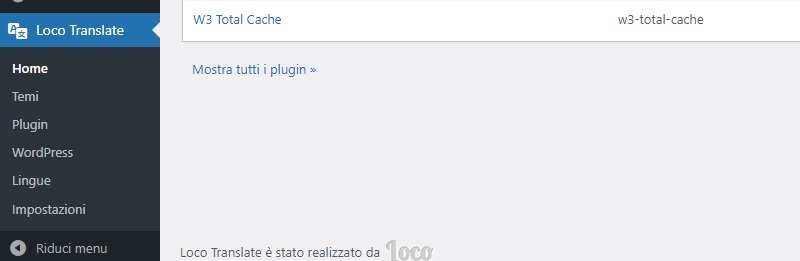
Nella schermata relativa ai temi, troverai la lista dei temi installati sul tuo sito. Clicca su quello di tuo interesse.
Vedrai quindi l’elenco delle lingue in cui il tema è già stato tradotto, in modo parziale o integrale.
Cliccando sulla lingua di tuo interesse sarai in grado di completare e modificare la traduzione.
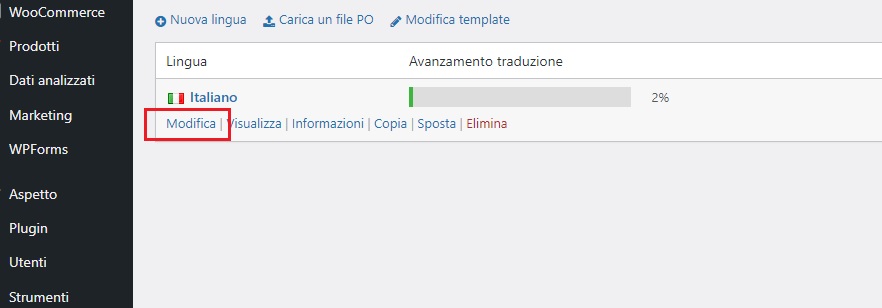
Se la lingua nella quale vuoi tradurre il tema non è già presente all’interno della lista, puoi aggiungerla cliccando Nuova lingua.
Cosa fare, invece, se non è presente alcun template?
Se all’interno del tuo tema non era presente il file .pot, potrai crearne uno adesso. Si tratta di un’operazione che richiede pochi secondi, infatti bisogna solo cliccare il pulsante Crea template.
Quando il template è pronto, vedrai un messaggio di conferma: “Ok, template creato”.
Ora clicca su Nuova lingua per iniziare a generare i file della traduzione. Da questa schermata hai la possibilità di scegliere la lingua da un elenco, o anche di aggiungerne una personalizzata.
Infine, si può scegliere la cartella all’interno della quale sarà salvato il file contenente la traduzione.
Nella documentazione ufficiale Loco Translate è consigliato di scegliere l’opzione chiamata Custom, che garantisce che le traduzioni non vengano sovrascritte, anche nell’eventualità che si verifichino aggiornamenti automatici.
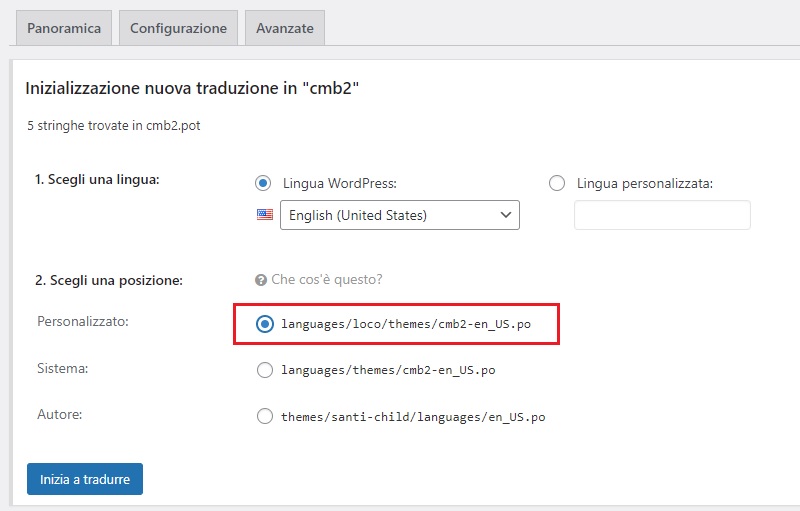
Usare l’editor di traduzione di Loco Translate
Adesso è tutto pronto per iniziare la traduzione vera e propria, usando l’Editor per le traduzioni di Loco Translate.
Troverai una tabella che contiene sulla sinistra tutte le stringhe originali, mentre sulla destra compariranno le loro traduzioni.
Scorri la lista per trovare la stringa da tradurre, oppure usa il campo Filtra le traduzioni per trovarne una specifica.
Clicca sulla stringa per tradurla: al di sotto della lista, troverai il campo Testo sorgente, con la stringa originale, e Traduzione in italiano dove potrai inserire la tua traduzione.
Clicca sul pulsante Salva ogni volta che inserisci una nuova traduzione.
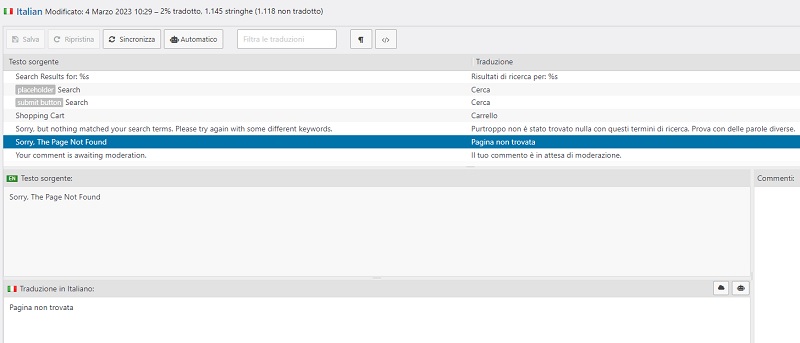
Altre opzioni di Loco Translate
Traduzione di WordPress
Come vedi, usare Loco Translate per tradurre temi e plugin WordPress è piuttosto semplice.
Oltre a questo, il plugin può anche essere usato per tradurre WordPress stesso – anche se in realtà questo non dovrebbe essere necessario se imposti WordPress in italiano dalle impostazioni generali (al momento la versione attuale di WordPress risulta infatti tradotta al 100%).
Autorizzazione per la traduzione
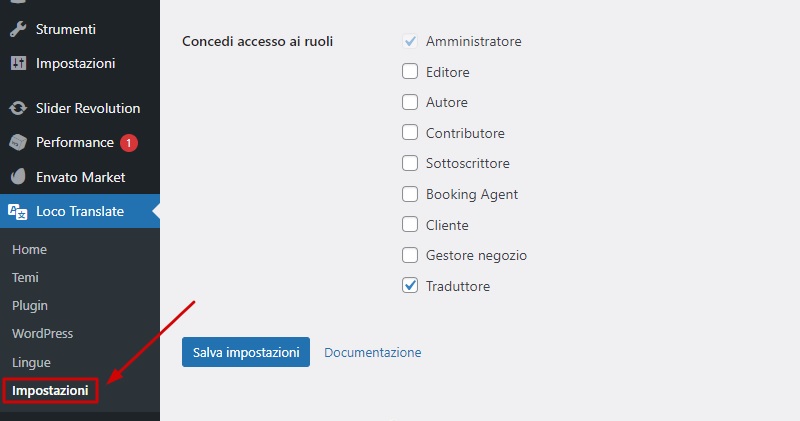
Usando Loco Translate è possibile limitare i ruoli che hanno accesso alle funzionalità di traduzione.
Navigando all’interno di Loco Translate > Impostazioni, nella tab Opzioni sito trovi la sezione Concedi accesso ai ruoli. Seleziona i ruoli utente a cui vuoi dare accesso a Loco Translate.
Conclusione
In questa guida abbiamo visto come tradurre temi e plugin su WordPress usando Loco Translate.
Al momento, questo è il plugin che risulta più semplice e pratico per la maggior parte degli utenti.
Hai usato questo plugin e vuoi farci sapere cosa ne pensi?
Hai provato strumenti alternativi che ti sono sembrati validi?
Alla prossima guida!

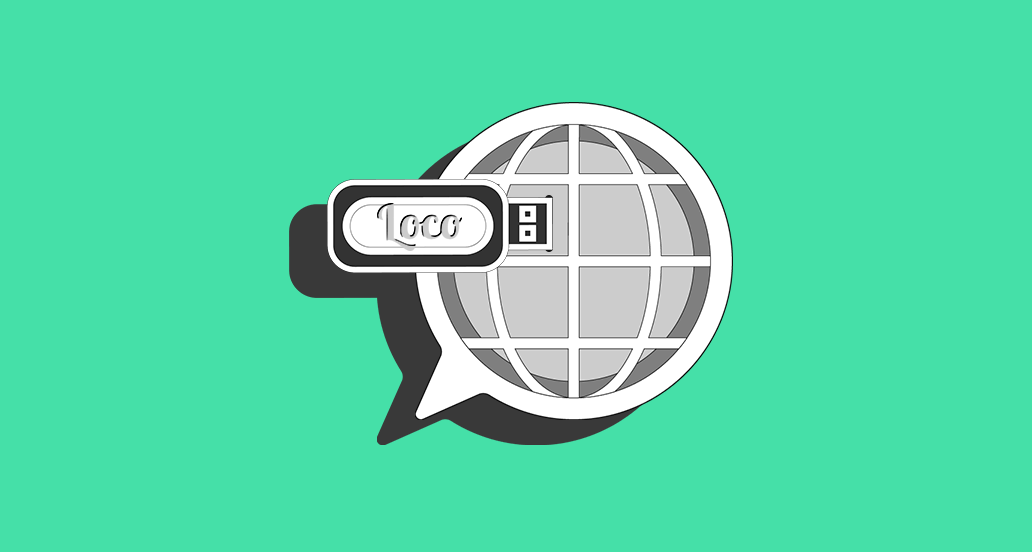






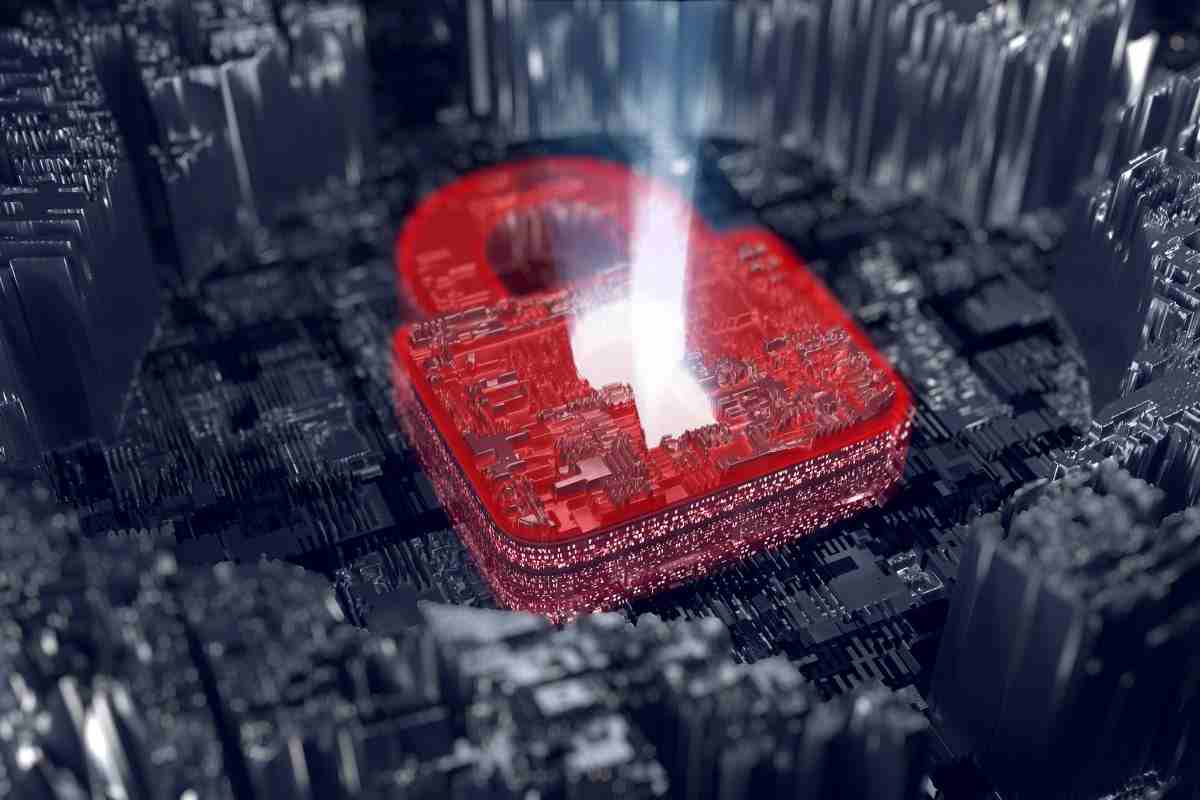


35 Responses
Ciao Andrea, una domanda avanzata.
Quando viene aggiornato il tema o un plugin e si aggiorna qualche stringa nella traduzione, è molto semplice la sincronizzazione.
Il fatto però è che mi dice solo che sono state aggiornate “x” stringhe ma non mi dice quali.
C’è un modo per capire quali siano queste stringhe aggiornate?
Perché magari è stata cambiata una stringa che avevo tradotto e con l’aggiornamento la vecchia traduzione se ne va e quindi dovrei aggiornare la traduzione, ma non so quale stringa sia. Oppure è stata aggiunta una nuova parola da tradurre ma non so quale sia. Come posso rintracciarle?
Spero di essere stato chiaro nel porre la domanda. Grazie mille!!
Ciao Luca, non sappiamo risponderti su questo, dovresti contattare direttamente il supporto di Loco Translate. Ci dispiace di non essere di maggiore aiuto!
Ciao Andrea, grazie mille per questo tutorial. Volevo chiederti se un plugin ha già una traduzione parziale, ma io vorrei la mia traduzione personalizzata, come faccio a dirgli di usare la mia traduzione personalizzata? Grazie
Ciao Marco, il plugin permette di inserire anche traduzioni personalizzate, e di tradurre sia temi che plugin. Un saluto e grazie del tuo commento.
Ciao, ho un problema che non riesco a capire forse perché mi sto speciaizzando adesso al CMS wordpress. Con il plugin Loco Traslate sto cercando di tradurre e rinominare il menu admin di wordpress. Mi restituisce un errore dicendo che non è presente il file wordpress.pot. Ho provato anche utilizzando un plugin a pagamento per admin panel, rinominando il menu ma nessuna voce applica il mio salvataggio e ovviamente rimane tutto come prima. Come posso risolvere o meglio per quale motivo succede questo?
Ciao Luca, Loco Translate permette di tradurre solo temi e plugin. Per quanto riguarda le impostazioni della lingua di WordPress, puoi scegliere fra tante lingue andando su Impostazioni > Generali > Lingua del sito (o Settings > General > Site Language nel caso fosse in inglese). In quale lingua vuoi tradurre la bacheca?
Grazie per la risposta, si dalle impostazioni posso scegliere la lingua del pannello di amministrazione di wordpress. Per rinominare quindi il pannello di amministrazione, secondo una propria personalizzazione come ad esempio usare loco translate per tradurre e nello stesso tempo rinominare a piacere notifiche pulsanti e altro, non si può fare? Come devo rinominare le voci del menu di amministrazione?
Per rinominare le voci della bacheca bisogna lavorare con il file functions.php, ed è un lavoro che deve essere fatto solo da uno sviluppatore esperto di PHP. Il rischio di compiere degli errori è molto elevato.
Ok capisco, con il linguaggio php sono abbastanza esperto ma con wordpress ancora no. Quindi il file functions.php posso usare quello del tema child? Per non essere sovrascritto da aggiornamenti? Oppure il core di wordpress ha un suo file functions? Poi dovrei capire chiavi e hook che utilizza wordpress per l’ordine e le chiamate dei menu. Ma dove possono trovare dettagli così preziosi? Grazie.
Esatto, si tratta del file del tema child. Troverai maggiori informazioni sul funzionamento del codice di WordPress nella pagina delle Risorse per Sviluppatori, in particolare nella sezione chiamata Code Reference. Facci sapere se può esserti d’aiuto!
Grazie,articolo molto utile direi una guida ottima per le traduzioni . Ho utilizzato questo ticket del support di Bold Themes che vi consiglio.
https://boldthemes.ticksy.com/article/14220/. I file .PO,POT da tradurre sono in 3 directory diverse di WP. ControllateCiao Iacopo, grazie per la tua segnalazione!
Ciao, non trovo info sul backup delle traduzioni, ossia se traduco un plugin e poi viene aggiornato come faccio a ripristinare le tra dizioni ciò fatte?
Grazie
Ciao, dipende dove vengono salvati i file delle traduzioni. Leggi in merito questo topic. un saluto!
Ciao,
come posso tradurre un link con loco translate?
Puoi farci uun esempio?
Ho aggiunto un checkbox ad un form di contatto, fatto interamente con un file php, ma non riesco a tradurre il link che porta alla pagina dell’informativa, come posso fare?
In questo caso, sarebbe meglio usare il plugin Polylang.
Buongiorno, ho creato un testo per un form che ho aggiunto nel file php ma non riesco a tradurlo in italiano.
Come posso procedere?
Grazie
Ciao, consigliamo di usare un plugin tra quelli di cui parliamo in questa guida. Un saluto!
Ho già implementato polylang, ma se creo dei campi personalizzati non li traduce, c’è un modo in cui posso aggiungere delle stringhe in ” Traduzioni stringhe” del plugin polylang?
Ciao Francesco, in questo caso ti servirà la versione premium di Polylang.
Ottimo articolo! Conferma proprio quello che ho fatto anche se alcuni pulsanti non si sono tradotti e non so come fare…
Ciao, voglio tradurre in lingua italiana il tema che sto usando (la traduzione non è ancora presente, farò una nuova lingua). Sto usando un tema child, mi consigli di creare la nuova lingua sul tema child o sul tema padre? Grazie
Ciao, devi lavorare sempre sul child, quando lo hai attivato. Il tema parent lo usi solo per gli aggiornamenti, un saluto!
Grazie per la guida.
Nel mio caso ho installato loco translate plugin ed ho cercato di tradurre rtmedia plugin in italiano, ma mancavano stringhe, quindi ho effettuato la sincronizzazione e molte di esse sono comparse, ma MOLTE, NON TUTTE. in compenso è apparso l’avviso:
“Avviso: 7 file di 100 KB sono stati saltati (il più grande pesa 150.7 KB). Verifica che tutte le stringhe siano presenti prima di salvare.”
Quindi le stringhe ci sono ma non le ha caricate e LE HA SALTATE!!!. Non riesco a capire come recuperarle, ovvero come faccio a recuperarle. Ho usato tutte le mie risorse e voi siete la mia ultima spiaggia :D.
Potete consigliarmi?
Grazie anticipatamente e buon lavoro.
Ciao Claudio, hai controllato anche qui, nel percorso wp-content/languages/loco? Un saluto!
Non esiste un plugin che traduce il tutto in automatico? MI sembra troppo pesante, tradurre ogni singola frase con questi traduttori. Non riesco a capire… Si deve pagare un capitale per avere un traduttore nel proprio sito? Grazie per la risposta…
Ciao! Il plugin è gratuito, ti permette di tradurre in autonomia delle risorse che sono spesso solo in inglese. Le traduzioni automatiche non sono altrettanto autorevoli, come una traduzione manuale. In ogni caso comunque, questa risorsa è gratuita 🙂 Grazie del tuo commento, a presto!
Ciao! Penso di aver inavvertitamente inserito una traduzione in Loco nella stringa del Tema. Ora infatti mi appare a sinistra della parola da tradurre. Come posso fare?
Salve
Volevo sapere se Loco può funzionare con Google Translator, in modo da avere una traduzione istantanea di un plugin, risparmiando così tempo e dover eventualmente solo correggere le voci non tradotte correttamente.
Grazie
Ciao Marco, non esiste una integrazione simultanea dei due strumenti. Dovrai quindi avere la pazienza di tradurre in manuale. Un saluto, grazie del tuo commento!
Buongiorno, ho un problema con questo plugin! sto usando il tema bridge, e in Loco Translate – temi vedo solo l’olandese, ma non so perchè non ho la possibilità di duplicarlo. se invece scelgo New language e procedo con l’importazione non mi fa vedere tutti i termini che vedo nella versione olandese e che mi servono, ma solo alcuni che in realtà non sono nel sito online ma in wordpress (tipo Blog Mansonery Gallery etc…) mi sapete aiutare? grazie mille
Ciao Elisa, hai già provato a contattare il supporto del tema?